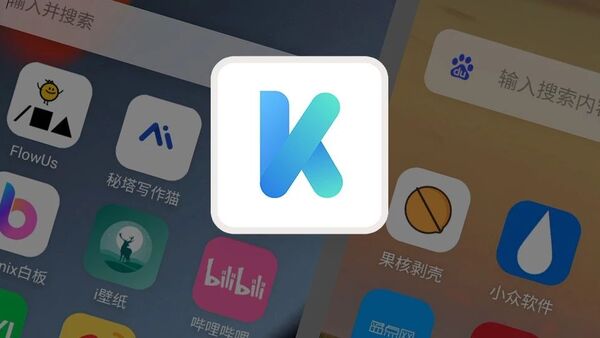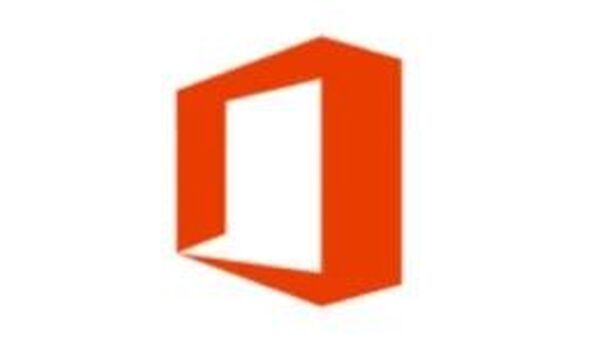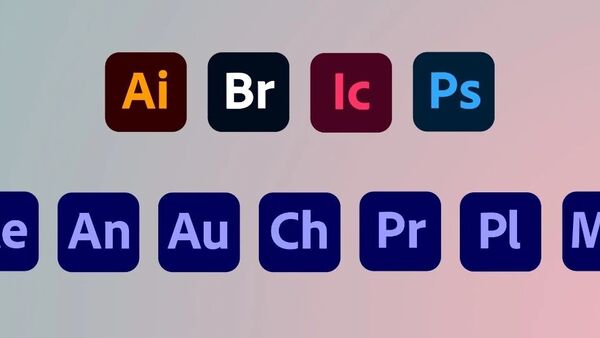最新PS Beta 25.0+神经网络滤镜!无需魔法/中文输入/一键安装!Adobe Photoshop 2023 beta 25.0 for Windows完美解锁附教程AI绘图创作

PS最新2023版的AI功能想必很多小伙伴都知道它的强大之处了,之前就给大家推荐过:搞来了!Ps2023 Beta爱国版!无限制Ai作图神器!
当时分享的版本是需要通过Adobe Creative进行安装的在线版本,而且需要魔法加持,没有魔法的话一般是成功不了的,而且那个版本有一个问题就是不支持中文输入,如果你要进行AI创作的话必须输入英文,相对来说并不是那么方便。
所以就面临着几个问题:
- 需要魔法进行安装和使用
- 需要输入英文进行AI创作
- 时常崩溃
而今天分享的PS beta 25.0 版本就完美解决了上面的问题,一键安装!支持中文输入!国内网络直连使用!

强大到什么地步呢?看下图,没有使用魔法网络,直接中文输入:
如果你想改变照片背景,也支持输入中文,摄影师直接失业!
总之效果非常的强大,谁用谁说好!

这次小软也一如既往的给力,直接免费分享给大家,还贴心的准备好了视频安装教程,基本上有手就会:
同时安装包内还附带了最新的神经网络滤镜,有需要的小伙伴也可以一键安装,也是非常好用的!

总的来说,目前这个PS beta 25.0是最强大也是最好用的AI版PS,它一键安装而且支持中文输入,完全适合国内用户使用,喜欢的小伙伴快去下载体验吧!
常见问题/错误:
1.提示Time to update更新
更新Creative Cloud,需要注意更新后爱国版失效。需重新安装或者
win:每次打开弹窗后win+D缩放到任务栏再打开就没了
mac:三指头触控板向上滑动调出所有窗口,多尝试几次,直到你的窗口总览能够看到ps beta应用和time toupdate的提示框分别处于两个不同窗口。
然后鼠标移到time to update这个黄色窗口,三指触控版向下划,回到ps这个界面此时你目前选中的窗口是time to update这个黄色窗口,按下快捷键command+W就可以关闭这个烦人的更新窗口2.试用到期或者仍显示7天
重新安装时候选择默认目录之后再重新补丁3.Create Cloud安装出现无法连接adobe服务器问题、安装提示代码p206
在设置中打开控制面板,打开网络和Internet设置,点击状态一网络和共享中心,再点击左下角的Internet选项,在弹出的internet属性页面,点击高级选项,在选项中下拉把使用TLS1.2打勾,最后应用即可。4.首选项里没有中文界面
把zh_CN语言文件,放在PSbeta的根目录里的Locales文件夹中5.CreateCloud没有PSbeta
当前的adobe账号地区不支持,重新注册账号选择漂亮区6.无法完成请求,因为程序错误
在设置中打开控制面,点击时钟和区域,点击管理,更改系统区域设置。勾选beta版,确定,重启电脑7.AI填充工具栏不小心关闭了
点击顶部窗口,选择上下文任务栏
8.移除工具不可用
remove插件未安装成功,需要在Creative Cloud更新PSbeta9.生图错误1000、10004、安装的时候总是中断、连接问题和此功能不适用你所在区域
因为锁区,需要挂加速/魔法等科技
10.系统当前繁忙。请稍后重试您的请求。感谢您耐心等待。
网络需要和账号地区—致。账号地区是漂亮区,网络也要是漂亮区
11.神经网络滤镜不可用
PSbeta24.6版本不支持,需更新PSbeta24.7以上在线安装或者用安装包12.创成式填充框灰色
1.检查Creative Cloud和PS是否登录
2.账号的邮箱需要是国际邮箱,并且账号地区支持此功能13.无创成式填充框
账号的邮箱需要是国际邮箱,并且账号地区支持此功能
14.填充部分的图片模糊
因为AI的算力问题,把填充选区调整到1024×1024大小,用1024×1024选区填充出来的画面可以与原图分辨率一致15.违反用户准则
AI有很大量的屏蔽词,任何可能被用于不良的关键词均无法生成,目前最好用的功能是创成式填充,移除工具,换天换建筑画光影之类的,但是要做出精细的效果需要自己掌握关键词,并且关键词仅支持英文。
下载地址